सरल और सुरक्षित विधि बैकअप आइपॉड के लिए संगीत एक क्लिक में
आप कभी भी सभी संगीत अपने आइपॉड से इसे का बैकअप लेने के बाद भी खोने के बारे में चिंतित है? तुम्हें पता है कि iTunes अपने कच्चे संगीत फ़ाइलें वास्तव में वापस ऊपर नहीं करता? मैं तुम्हें इस अद्भुत सॉफ्टवेयर कि सिर्फ और सिर्फ एक क्लिक के साथ अपने कच्चे संगीत फ़ाइलों को सुरक्षित रूप से वापस करने के लिए परिचय कराना चाहता हूँ।
Wondershare TunesGoका उपयोग करके बैकअप अपने आइपॉड संगीत के लिए सबसे अच्छा तरीका है। TunesGo एक बहुत ही सरल अंतरफलक के साथ एक आसान उपयोग करने के लिए app है। App की सादगी से iTunes का उपयोग करने के लिए बहुत आसान बनाता है।
ITunes, कि केवल संगीत फ़ाइल के बिना अपने संगीत की जानकारी ऊपर पीठ के विपरीत वास्तव में TunesGo पीठ अप आपके वास्तविक संगीत फ़ाइल और संयुक्त संगीत फ़ाइल के बारे में जानकारी। इस बनाता है यह एक सुरक्षित अपने संगीत अप का बैकअप के लिए उपकरण।
अपने iTunes या अपने कंप्यूटर को नवीनीकृत करना भ्रष्ट करने के लिए अपने आइट्यून्स बैकअप और इसलिए आप बैक अप आपके संगीत खोने के लिए और अपने संगीत के कारण कारण हो सकता है। कि TunesGo app के साथ मामला नहीं है। अपने बैकअप हमेशा चाहे आप TunesGo app नवीनीकरण सुरक्षित है या आप अपने कंप्यूटर का नवीनीकरण। आप बैकअप कभी भ्रष्ट जायेंगे और जब भी आप की जरूरत है इसे पुनर्स्थापित करने के लिए हमेशा उपलब्ध रहेगी।
आसान और सरल का पालन करने के लिए सभी प्रक्रियाओं कर रहे हैं, लेकिन TunesGo app सरल है। इस अनुच्छेद में मैं तुम्हें दिखाता कैसे अपने आइपॉड संगीत बैकअप करने के लिए होगा।
Wondershare TunesGo के साथ बैकअप आइपॉड संगीत
सब से पहले, चलो वापस Wondershare TunesGo का उपयोग कर आवेदन और फिर हम कैसे सामान्य iTunes पुस्तकालय का उपयोग करके बैकअप करने के लिए देखेंगे।
वापस ऊपर के साथ TunesGo आसान है और तेजी से करने के लिए है। Wondershare TunesGo के साथ शुरू करने के लिए,
चरण 1: डाउनलोड और Wondershare TunesGo अनुप्रयोग आपके कंप्यूटर पर स्थापित करें।
चरण 2: अब Wondershare TunesGo खोलें और USB के माध्यम से कंप्यूटर करने के लिए अपने आइपॉड कनेक्ट।
चरण 3: TunesGo app के बाएँ हाथ की ओर से, आप अपने आइपॉड का नाम बस उस पर क्लिक करें और तुम्हें आइपॉड के विवरण के साथ प्रस्तुत हो जाएगा नोटिस जाएगा।

चरण 4: बैकअप बैकअप अपने डेटा के रूप में नीचे चित्र में दिखाया गया करने के लिए पर क्लिक करें।
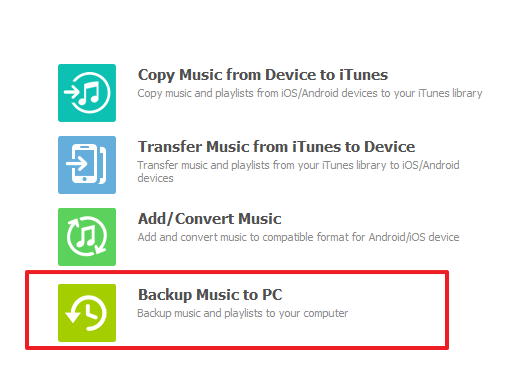
चरण 5: आप एक पॉप अप विंडो वापस सहेजने के लिए इच्छित स्थान पूछ मिलेगा। बस पीछे बचाने और ठीक पर क्लिक करने के लिए इच्छित स्थान का चयन करें।
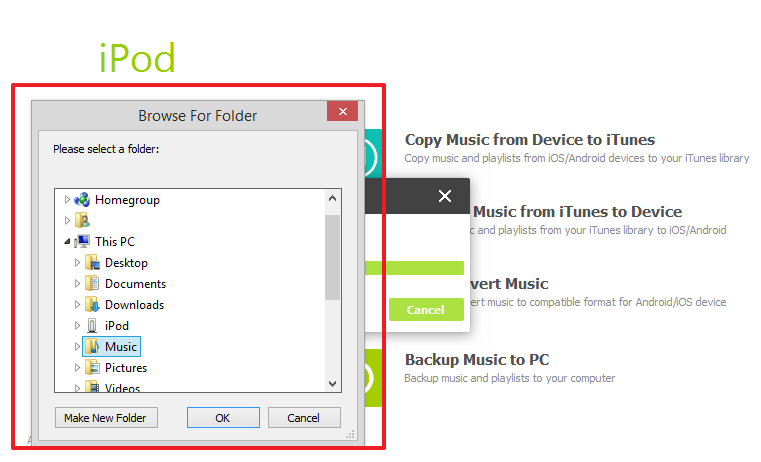
निर्यात शुरू हो जाएगा और जब यह पूरा हो गया है, तुम यह है कि यह पूरा संकेत दिया जाएगा।
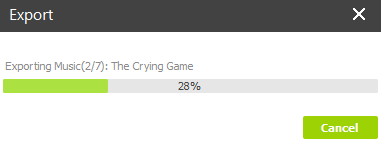
कारणों से मैं इस सॉफ़्टवेयर प्यार में से एक है क्योंकि यह कई कार्य किया है।
इसे आप अपने कंप्यूटर से अपने फ़ोन से संगीत की प्रतिलिपि करने के लिए अनुमति देता है, लेकिन भी आपको कॉपी करने की अनुमति देता है संगीत मुझे अपने फ़ोन करने के लिए एक कंप्यूटर दे। यह आमतौर पर आपके कंप्यूटर को अपने iPhone से संगीत की प्रतिलिपि करने के लिए सामान्य नहीं है, आप केवल संगीत अपने कंप्यूटर से अपने iPhone करने के लिए समय के सबसे प्रतिलिपि बना सकते हैं, लेकिन इस app यह आप और आपके iPhone और कंप्यूटर से संगीत की प्रतिलिपि के लिए संभव बनाता है।
यह भी android उपकरणों का समर्थन करता है और आप अपने android डिवाइस पर iTunes का उपयोग कर सकते हैं। आप सोच सकते हैं यह आपके Android डिवाइस iTunes पर, लेकिन यह संभव है TunesGo Wondershare के साथ उपयोग करने के लिए असंभव है। यह भी आप बैकअप और आपके Android डिवाइस को पुनर्स्थापित करने के लिए अनुमति देता है। यह आपके फ़ोन के लिए उचित प्रारूप करने के लिए संगीत कनवर्ट करता है और यह भी फोन के बीच स्थानांतरण की अनुमति देता है। आप अपनी फ़ाइलें किसी अन्य android फोन करने के लिए एक android फोन या एक iPhone से एक और iPhone करने के लिए और भी से एक android फोन करने के लिए एक iPhone और android के लिए एक iPhone से स्थानांतरित कर सकते हैं। तुम देखो, चीजें सिर्फ आप के लिए बनाता है यह आसान।
ऊपर आइपॉड iTunes पुस्तकालय से वापस
चरण 1: ITunes का उपयोग बैक अप करने के लिए, खुला iTunes अपने आइपॉड के लिए अपने पीसी या मैक या से कनेक्ट करने के लिए अपने पीसी या मैक तो खुला iTunes अपने आइपॉड कनेक्ट। आप यह करते आदेश कोई फर्क नहीं पड़ता। बाईं ओर नीचे चित्र में देखा के रूप में शीर्ष पर iPod आइकन पर क्लिक करें।
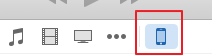
चरण 2: तुम पर iTunes अपने आइपॉड का विवरण देखेंगे। अब बैकअप के लिए नीचे स्क्रॉल करें और "यह कंप्यूटर" का चयन करें और फिर 'पर वापस अब अप' मारा। वापस अप प्रक्रिया को पूरा करने के लिए कुछ मिनट ले जाएगा। यह समय तक यहां तक कि आप अपने आइपॉड में है डेटा की मात्रा के आधार पर ले सकता है।
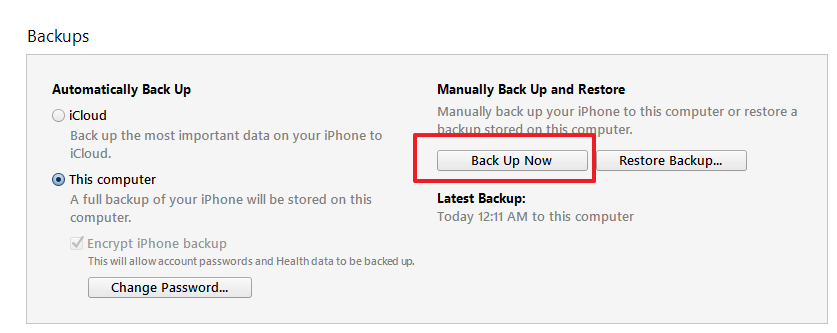
आप सफलतापूर्वक वापस ऊपर अपने iPod पर iTunes पुस्तकालय है और जब भी तुम चाहते हैं इसे पुनर्स्थापित कर सकते हैं। क्या आप TunesGo के साथ या iTunes के साथ वापस ऊपर, अपने डेटा सुरक्षित है और पहुँचा जा सकता है जब भी आप की जरूरत है।
TunesGo साथ का बैकअप लेने के रूप में यह जरूरत नहीं iTunes के साथ का बैकअप लेने से अधिक तेजी से सिंक या iTunes की तरह कुछ नैदानि क डेटा की प्रतिलिपि करने के लिए करता है जो इतना समय लेता है है। जबकि iTunes अपने आइपॉड यह TunesGo app से अधिक समय ले बनाने में बहुत ज्यादा सब कुछ पीठ भी, ऊपर ही संगीत TunesGo पीठ।
